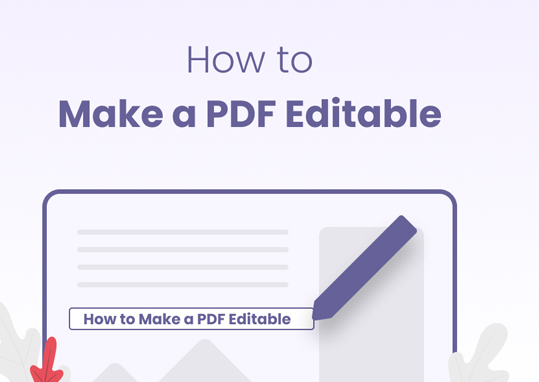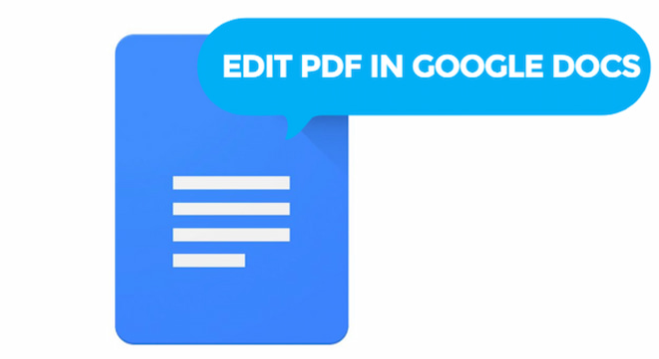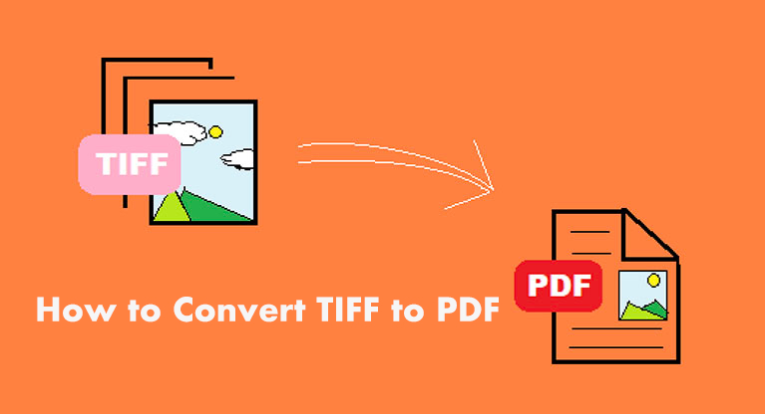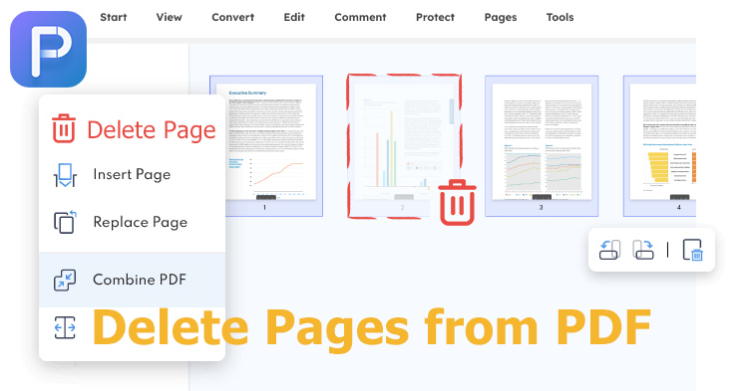Como copiar e colar texto de PDF facilmente
Como copiar e colar texto de PDF para edição? Confira este artigo e descubra três soluções úteis para copiar tudo em um PDF com facilidade.
De vez em quando, você precisa extrair informações de um PDF para edição. E a maneira mais direta é copiar os textos/imagens e colá-los em outro arquivo. Entretanto, isso não é tão fácil quanto parece. Alguns PDFs podem impedir a cópia devido a questões de proteção. Então, isso significa que você nunca poderá copiar e colar texto de um PDF? Isso não é verdade. Sempre há soluções para contornar a restrição e copiar as informações de que você precisa. Neste artigo, você aprenderá a copiar e colar de um PDF com três soluções úteis. Todas elas são métodos gratuitos e fáceis que funcionam para documentos simples e restritos. Não perca essa chance.

Primeiramente, vamos ver como copiar e colar de um PDF sem restrições. Atualmente, a maioria dos navegadores da Web permite que você visualize o conteúdo do PDF diretamente, o que o torna uma solução eficaz para copiar conteúdo de arquivos PDF. Se o seu PDF permitir a cópia, você poderá copiar o conteúdo de um PDF com um navegador, seja ele Chrome, Firefox ou Edge.
Não há necessidade de instalar um leitor de PDF antes, e você pode copiar textos e imagens diretamente abrindo o documento PDF com um navegador. Veja a seguir como copiar e colar de um PDF com o Chrome.
Etapa 1. Clique com o botão direito do mouse no PDF e abra-o com o Google Chrome.
Etapa 2. Selecione os textos e as imagens que deseja copiar. Clique com o botão direito do mouse no texto destacado e escolha “Copiar”.
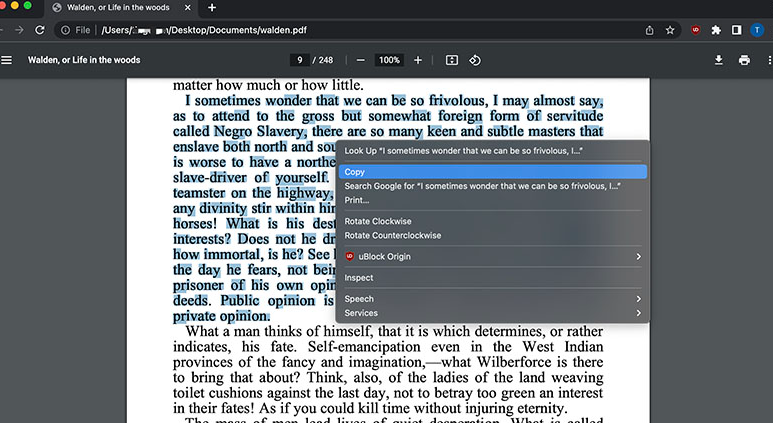
Etapa 3. Seu navegador copiou o conteúdo para a área de transferência e você pode colá-lo onde preferir.
É assim que se copia e cola de um arquivo PDF com o Chrome. Se você não tiver permissão para copiar os textos e as imagens que selecionou, é porque o PDF está protegido contra cópia ou há um bug no leitor de PDF do Chrome. Mas não se preocupe, você pode clicar com o botão esquerdo do mouse em qualquer lugar da página do PDF antes de selecionar o conteúdo ou pressionar CTRL + A e CTRL + C para copiar o texto.No entanto, vale a pena observar que o Chrome pode adicionar algum espaço extra no texto copiado, o que resulta em uma formatação ruim. Você precisará ajustar o formato cuidadosamente depois. Além disso, essa solução funciona apenas para PDFs sem restrições. Então, como copiar e colar o texto de um PDF restrito? Basta dar uma olhada na próxima parte.
Quando você só pode selecionar determinadas partes do PDF, isso significa que o documento está protegido contra cópia. E não há como você copiar e colar diretamente desse PDF. Mas não se preocupe, o iTop PDF está aqui para ajudar. Com esse poderoso editor de PDF, você pode copiar e colar texto de um PDF sem problemas.
Como uma solução completa de PDF para PC com Windows, o iTop PDF permite abrir, visualizar e editar arquivos PDF, apesar das restrições de proteção contra cópia. Antes de apresentar como copiar e colar de um PDF com o iTop, dê uma olhada em seus principais recursos.
Edição completa do conteúdo do PDF
Com o iTop PDF, não há necessidade de editar o PDF no Word. Você pode não apenas copiar e colar texto do PDF, mas também editar o conteúdo original, adicionar texto e imagens e inserir links/marcas d'água de acordo com suas necessidades. Além disso, o editor de PDF permite que você adicione anotações, como notas, comentários e destaques, para facilitar muito a leitura digital.
Edição eficiente de arquivos PDF
O iTop PDF permite compactar arquivos PDF sem reduzir a qualidade. Com seu algoritmo altamente sofisticado, você pode compactar facilmente PDFs on-line ou off-line, mantendo a boa qualidade. Também é possível converter arquivos entre PDF e uma grande variedade de formatos de arquivo, como Word, Imagem, Excel, PPT, Texto, etc., com apenas alguns cliques!
Edição prática de páginas em PDF
O iTop PDF também é um prático programa de fusão e combinação de PDFs, que lhe permite combinar várias páginas de PDF em um PDF ou dividir um documento PDF em vários PDFs sem esforço. Você também pode girar, excluir, inserir, extrair, substituir e cortar PDFs de acordo com suas necessidades.
Proteção segura de arquivos PDF
O iTop PDF não é apenas o melhor editor de PDF gratuito, mas também uma ferramenta de proteção útil, que permite criptografar arquivos PDF com uma senha ou redigir conteúdo sensível para evitar vazamentos de informações. Você também pode proteger seu arquivo PDF protegido por direitos autorais adicionando uma marca d'água.
Como copiar e colar de PDF com o iTop PDF
Etapa 1. Faça o download gratuito e instale o iTop PDF em seu PC.
Etapa 2. Clique em “Abrir PDF” para adicionar um documento PDF.
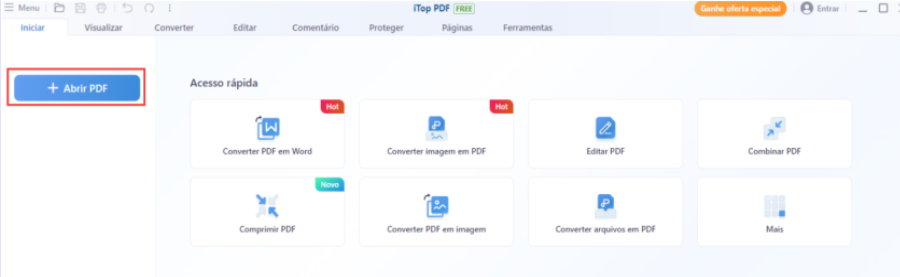
Etapa 3. Selecione o texto que deseja copiar. Clique com o botão direito do mouse no conteúdo destacado e selecione “Copiar” para colar o conteúdo copiado em qualquer lugar que desejar.
O iTop PDF não é apenas a melhor ferramenta para copiar e colar de um PDF, mas também um poderoso editor de PDF. É a melhor opção que permite editar PDFs sem a Adobe. Então, qual é a terceira solução? Ou seja, em vez de copiar textos de um PDF e colá-los no Word, você pode simplesmente converter o PDF para o Word diretamente para uma edição melhor!
Aqui você pode experimentar o Ferramenta de PDF online para converter PDF em Word, que pode facilmente converter PDFs ilimitados para Word, Excel ou imagens gratuitamente. Depois de alterar o PDF para Word, você pode copiar e colar não apenas textos, mas também tudo, como imagens/tabelas, sem perder o formato.
Veja a seguir como copiar e colar de um PDF com o iTop Online PDF to Word Converter.
Passo 1. Clique em “Selecionar arquivos PDF” para carregar um PDF.
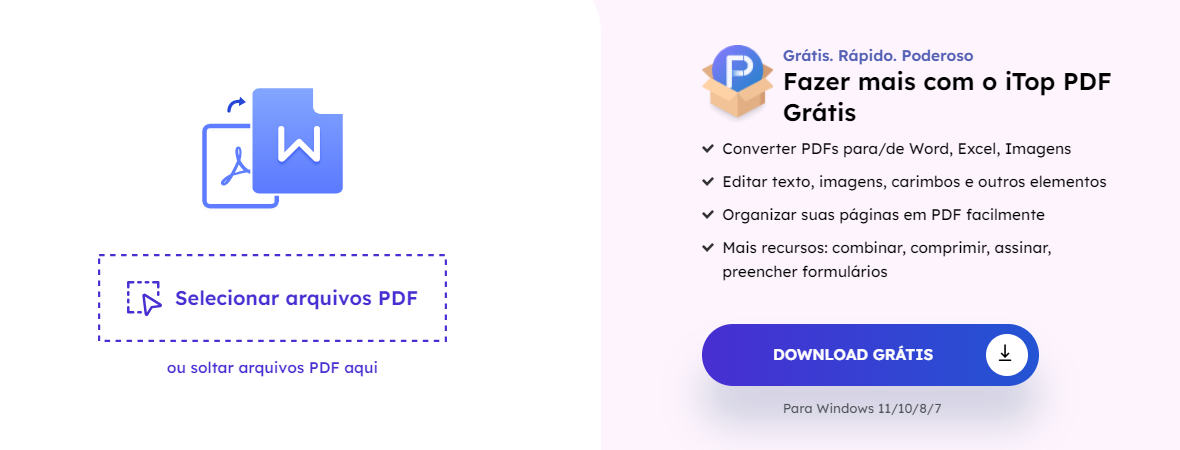
Etapa 2. Clique em “Iniciar conversão” para converter o PDF em um documento do Word.
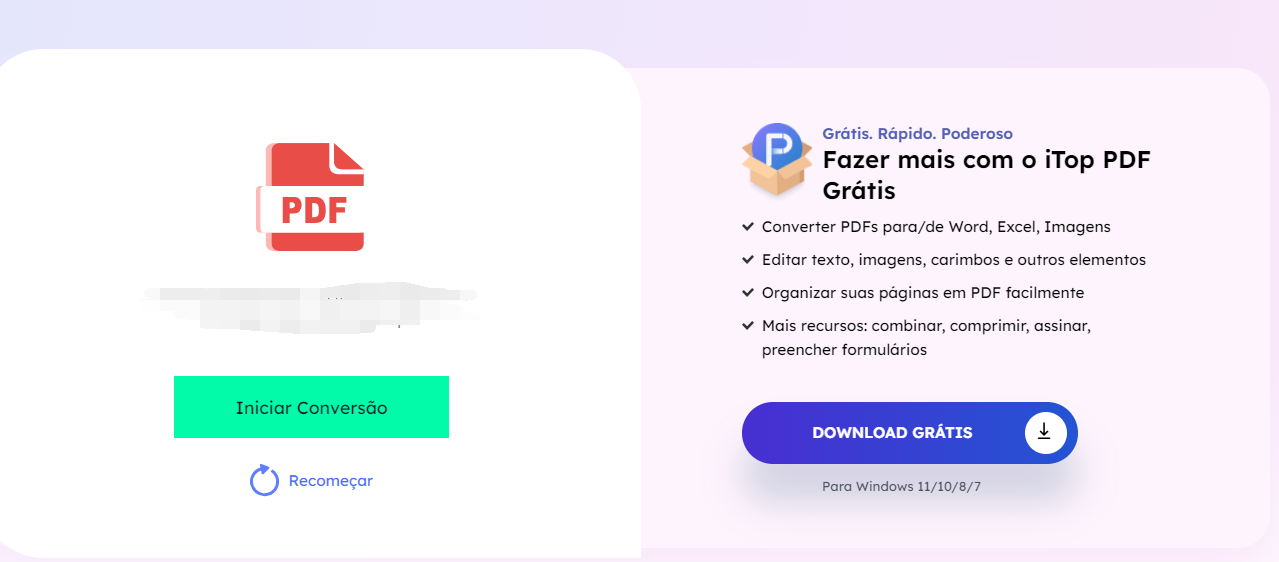
Etapa 3. Faça o download do documento do Word quando a conversão for concluída. Agora você pode copiar e colar tudo no documento do Word convertido.
É assim que você pode copiar e colar de um PDF facilmente com o conversor baseado na Web do iTop. Não há necessidade de se preocupar com vazamentos de privacidade, pois seus arquivos serão excluídos 30 minutos após o upload. Compatível com todas as plataformas e navegadores, o conversor baseado na Web é a ferramenta mais simples que pode ajudá-lo a converter PDF em Word de forma rápida e gratuita. Mas se você quiser desfrutar de mais recursos de edição de PDF, o iTop PDF é exatamente o que você precisa!
Como copiar e colar de um PDF? Aqui estão três métodos úteis para ajudá-lo. Como você pode ver, o iTop PDF é a solução mais recomendada, pois pode gerenciar qualquer tipo de documento PDF, permitindo até mesmo copiar e colar textos de um PDF restrito. Você pode copiar tudo em seu PDF para edição futura com apenas alguns cliques. Além disso, é a melhor alternativa ao Adobe Acrobat para criar e editar PDFs com facilidade. O uso do editor de PDF é gratuito. Experimente-o e edite PDFs sem problemas agora mesmo.